您的iCloud电子邮件地址对于在Apple生态系统中管理数据至关重要。您需要此详细信息,以便能够访问iCloud数据,发送和接收电子邮件,完整的两因素身份验证并执行许多其他重要操作。但是,如果您丢失了iCloud的电子邮件地址而不记得它怎么办?好吧,您无需惊慌。
本文已经解释了几种有效的方法,您可以使用这些方法来快速,轻松地在任何Apple设备上找到您的iCloud电子邮件地址。
iCloud电子邮件地址是您用于创建iCloud帐户的电子邮件。此电子邮件链接到您的Apple帐户,它是您对各种Apple服务的主要访问权限,包括iCloud,Apple Mail,Apple Music,App Store等。您的iCloud电子邮件地址也称为您的Apple ID。
第2部分:如何找到iCloud电子邮件地址
如果您想知道如何找到iCloud电子邮件地址,我们已经讨论了您可以在此部分找到的最佳方法。
方法1:在设置中检查Apple ID配置文件
查找iCloud电子邮件地址的最简单方法之一是直接在Apple设备上检查Apple ID配置文件。只需按照下面的步骤查看与Apple ID关联的电子邮件地址,这与您的iCloud电子邮件地址相同。
步骤1:前往“设置”应用程序,然后点击[您的名字]横幅。
步骤2:您的Apple ID电子邮件地址直接以您的名字显示。
方法2:检查Apple Mail应用程序
如果您在Apple设备上设置了邮件应用程序,则可以通过打开应用程序并检查电子邮件帐户详细信息来快速找到iCloud电子邮件地址。邮件应用程序设置中显示的电子邮件地址将是与您的iCloud帐户关联的电子邮件地址。请参阅下面的步骤:
步骤1:在iPhone上打开“ Apple Mail”应用程序。
步骤2:点击“收件箱”,然后选择任何收到的邮件。
步骤3:您应该以这种格式看到在邮件顶部显示的iCloud电子邮件 - “ [您的名字]@icloud.com”。
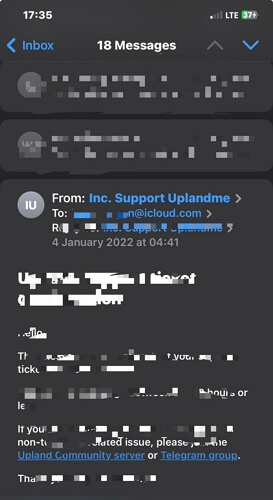
方法3:在设置中检查保存的密码
如果您将Apple ID帐户密码保存到Keychain,那么好消息是您可以在已保存的密码设置中找到iCloud电子邮件地址。您只需要遵循以下概述的步骤:
iPhone/iPad
步骤1:打开“设置”应用程序。
步骤2:选择“密码”并输入屏幕密码。
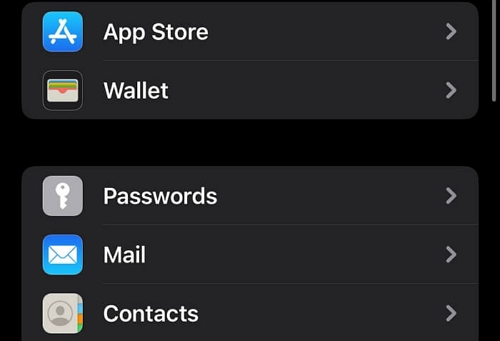
步骤3:向下滚动到“ iCloud.com”或您用于保存密码的任何内容。 iCloud电子邮件地址应显示在您的屏幕上。
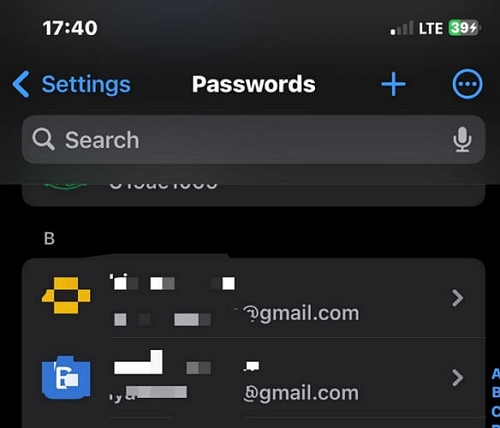
苹果
步骤1:单击“ Apple菜单”,然后选择“系统首选项”。
步骤2:选择“密码”。
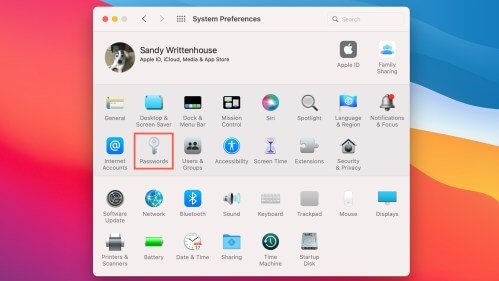
步骤3:输入您的“ Mac”密码以访问密码部分。
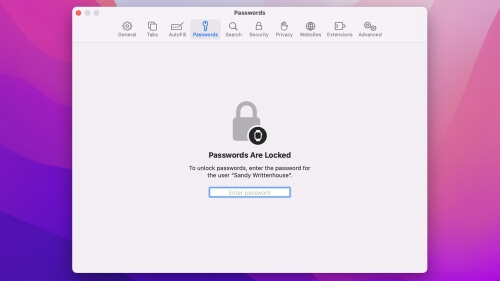
您应该可以看到所有保存密码的列表,包括您的iCloud密码和电子邮件地址(电子邮件地址将是您的用户名)。
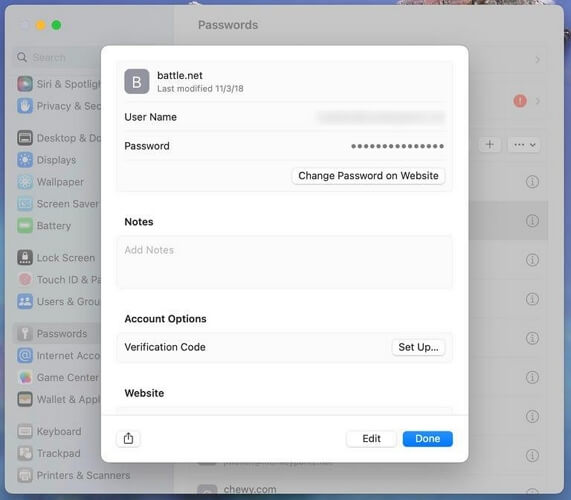
方法4:检查iTunes/iTunes商店
通过在iPhone/iPad上访问计算机或iTunes商店上的iTunes,您可以查看与iCloud关联的电子邮件地址。如果您在iTunes和iCloud服务中使用了相同的电子邮件,则此方法特别有用。
iPhone/iPad
步骤1:在iPhone或iPad上打开“ iTunes Store”应用程序。
步骤2:将功能屏幕向下滚动到底部,您可以看到Apple ID,通常是ICLOUD电子邮件地址。
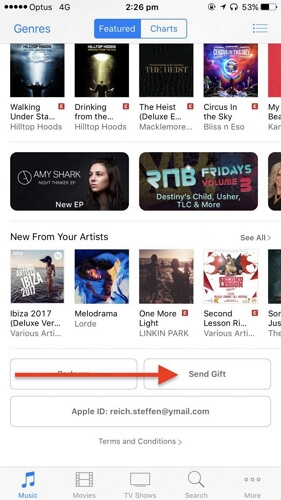
苹果
启动“ iTunes”应用程序并选择“帐户”以查看您的iCloud名称和电子邮件地址。
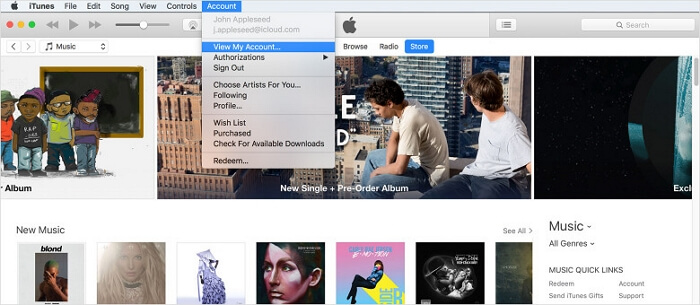
方法5:通过您的Gmail检查Apple iCloud邮件
对于那些将其iCloud电子邮件链接到其Gmail帐户的人,您可以直接通过Gmail访问iCloud电子邮件。此集成使您可以从Gmail界面内管理和查看iCloud电子邮件,如果您经常使用Gmail,则可以方便访问iCloud电子邮件。
步骤1:打开“ Gmail应用程序”,然后点击左上角的“汉堡”图标。
步骤2:选择“所有收件箱”。
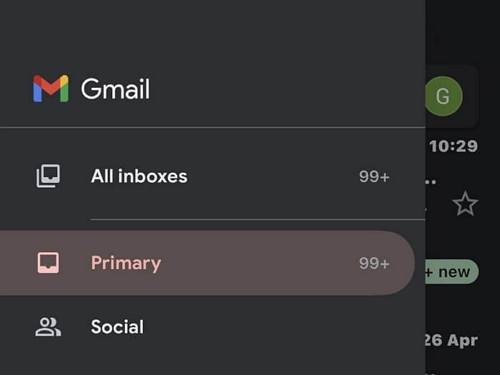
步骤3:在“邮件中的搜索”搜索栏中键入“ iCloud”,以查看您从Apple收到的电子邮件到iCloud邮件。然后,检查备案以查看您的iCloud电子邮件地址。
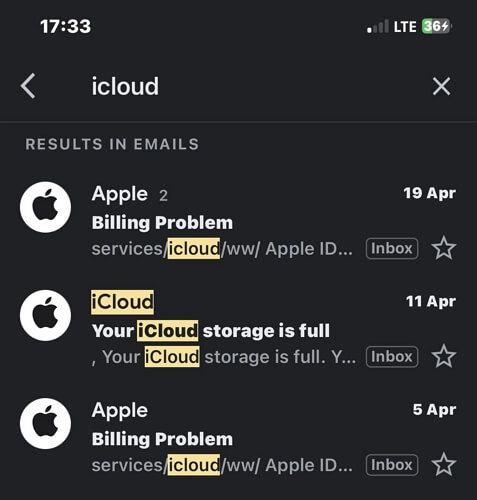
方法6:询问朋友或家人,您以前与您共享电子邮件
有时,恢复您的iCloud电子邮件地址的最简单方法是询问您以前与您共享电子邮件的朋友或家人。他们可能在联系人或电子邮件历史记录中具有您的iCloud电子邮件地址。
方法7:检查家庭共享清单
如果您是Apple家庭共享组的一部分,则您的iCloud电子邮件地址将在家庭成员的联系方式中列出。访问Apple设备上的家庭共享设置可以帮助您查看与家庭组(包括您的家庭组)相关的所有电子邮件地址。只需转到“设置”>“点击家庭”>选择您的姓名以检查您的Apple ID如下图。
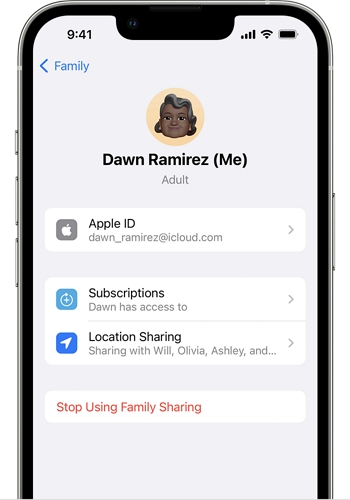
方法8:寻求苹果支持的帮助
当其他方法失败时,接触Apple支持可能是可靠的解决方案。苹果的支持团队可以帮助您恢复iCloud电子邮件地址。您可能需要提供某种形式的身份证明或回答安全问题,以验证您的身份,然后才能披露任何信息。
第3部分:如何在没有Apple ID密码的情况下从iPhone删除iCloud电子邮件地址
需要从二手iPhone中删除iCloud电子邮件地址(Apple ID/iCloud),但不是密码吗?或者,您必须在出售之前从旧iPhone中删除iCloud电子邮件地址,但您会忘记密码? Passixy iPhone Unlocker必须是您目前想要的。 Passixy允许您从iPhone/iPad中删除iCloud(Apple ID),而无需密码,即使找到我的iPad也是如此。当您想从IDEVICE中摆脱残疾的Apple ID时,Passixy也会提供帮助。尝试这个功能强大的软件。您不需要精通技术。
此外,Passixy允许您执行其他类型的iPhone解锁操作,例如iCloud激活锁定,删除屏幕锁,屏幕时间旁路等。
关键功能
- 删除Apple ID和屏幕锁,例如无密码和以前所有者的二手iOS/iPados设备中的密码或面部ID。
- 光滑的Apple ID删除过程,在几分钟内完成。
- 强大的安全系统确保在解锁操作期间和之后不会泄漏数据。
- 99.99%的成功率保证。
用passixy删除iCloud电子邮件地址的步骤
步骤1:在Mac或PC上安装“ Passixy iPhone Unlocker”并启动它。
步骤2:单击“删除Apple ID”功能,然后将iPhone连接到计算机。
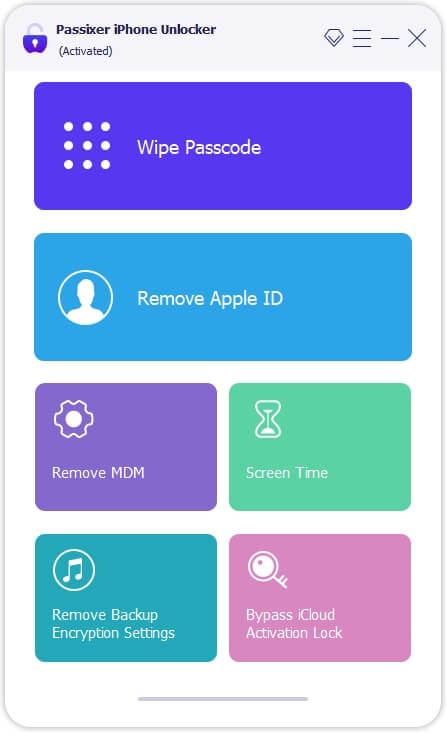
步骤3:选择“开始”并按照以下说明:
案例1:如果找到我的问题
单击“启动”后,Passixy将自动从iPhone中删除Apple ID。
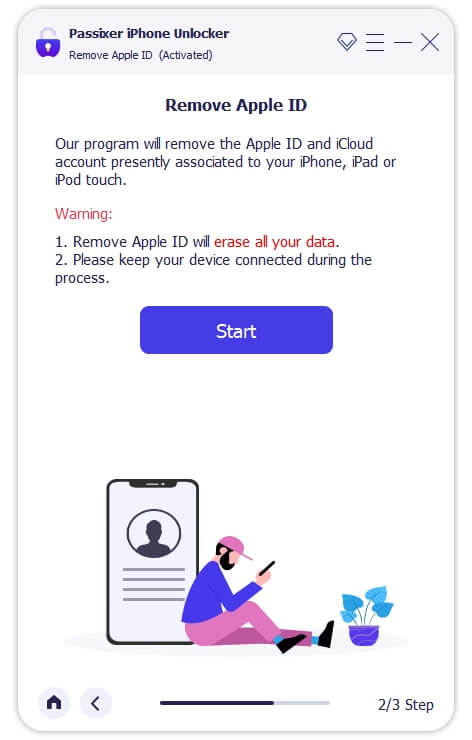
案例2:找到我的(iOS 11.4或更早)
- 转到您的iPhone设置。
- 选择常规>重置>重置所有设置。
- 重置iPhone设置后,Passixy将从设备中删除Apple ID。
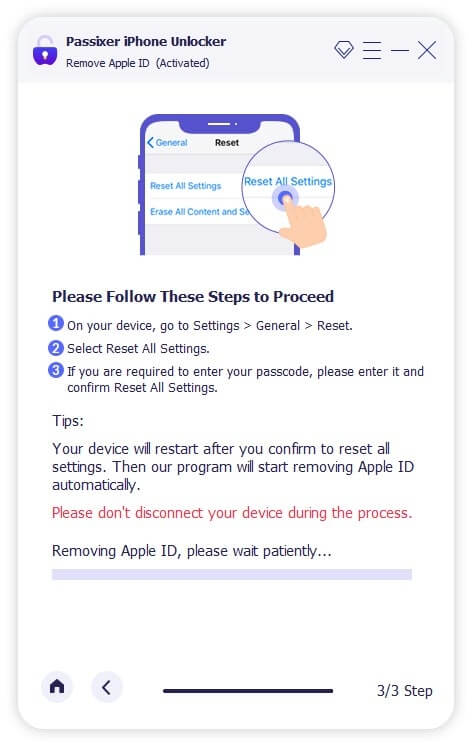
案例3:找到我的(iOS 11.4或更高版本)
- 设置iPhone屏幕密码,并为您的Apple ID启用两因素身份验证,如果您以前从未执行这些验证。
- 然后,将“ 0000”输入到“ Passixy”接口上显示的“文本框”中,然后单击“确认”。
- 您的iPhone信息将显示在您的屏幕上以进行确认。请确认详细信息。接下来,单击“启动”以下载“固件”软件包。
- 再次在提供的框中键入“ 0000”,然后单击“解锁”以完成操作。
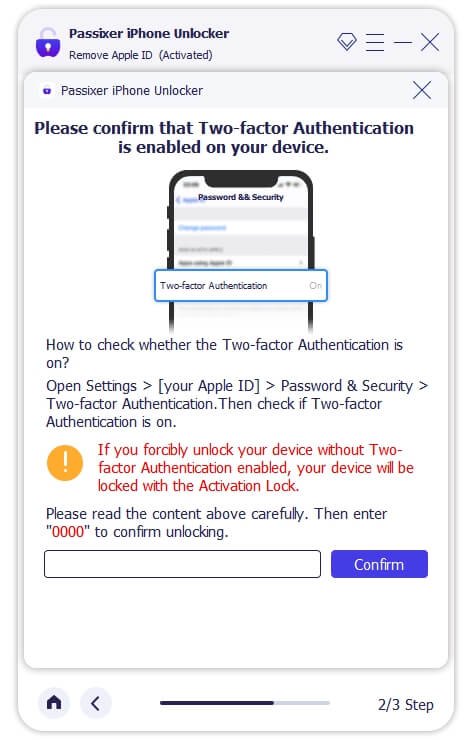
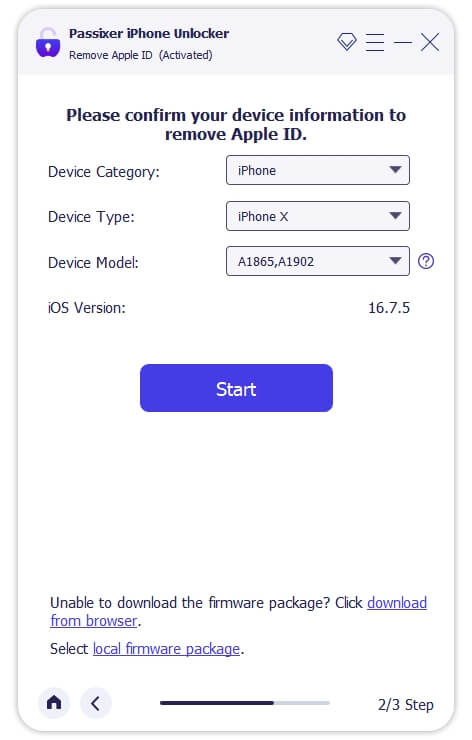
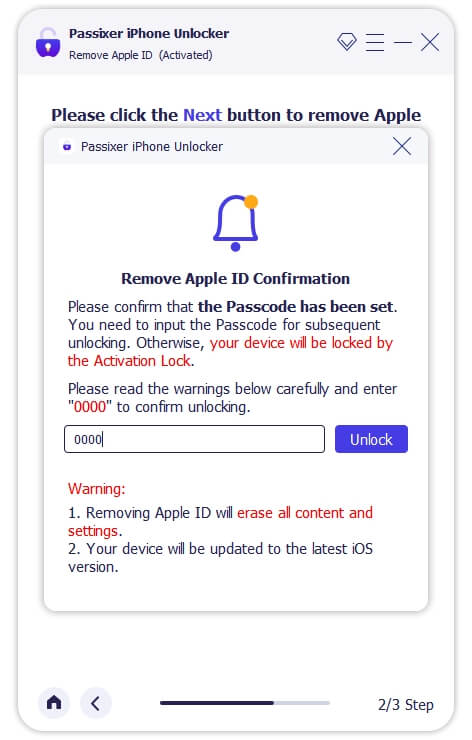
常见问题解答
我可以从非应用设备访问我的iCloud电子邮件吗?
是的,您可以通过Web浏览器从非应用程序设备访问iCloud电子邮件。您只需要通过https://www.icloud.com/按照以下步骤单击“电子邮件”图标以查看您的电子邮件。
图像名称:https://www.passixer.com/uploads/sites/1033/click-sign-in-in-icloud.jpg
我如何找到丢失的Apple ID电子邮件?
您可以通过在Iforgot网站上查找丢失的Apple ID电子邮件。这是:
步骤1。参观iforgot网站在设备上的浏览器之一中。
步骤2。当您要求提供Apple ID时,单击“查找”。
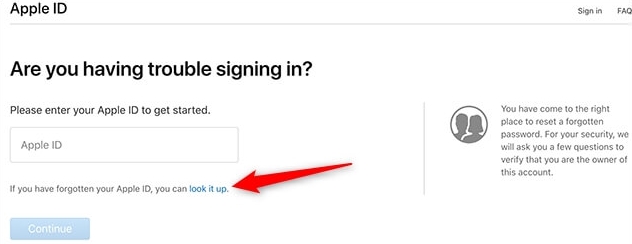
步骤3。在下一页上提供相关信息,然后单击“继续”。然后,请按照屏幕上的说明访问丢失的iCloud电子邮件。
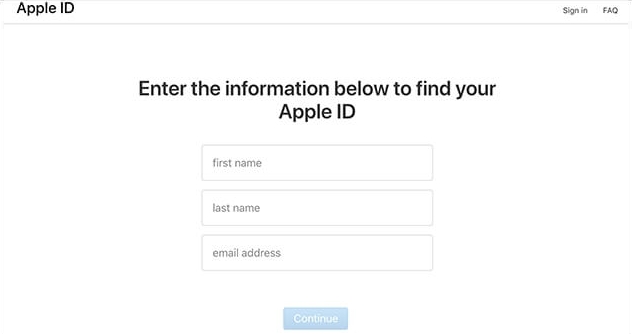
结论
一旦您了解正确的方法,找到您的iCloud电子邮件地址就非常容易。从检查您的Apple ID配置文件和邮件应用程序到访问您已保存的密码,我们的文章涵盖了一系列选项,以快速在任何Apple设备上找到此信息。只需单击几下即可。
另外,如果您想在没有密码的情况下从iPhone中删除Apple ID,则可以随时指望Passixy iPhone Unlocker为您完成工作。
